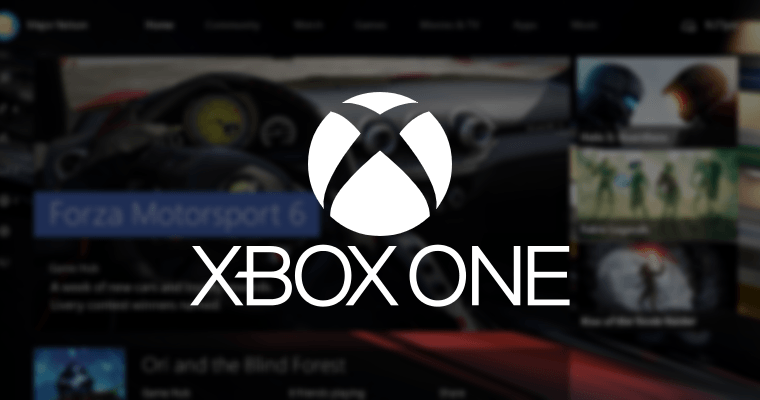이 소프트웨어는 일반적인 컴퓨터 오류를 복구하고 파일 손실, 맬웨어, 하드웨어 오류로부터 사용자를 보호하고 최대 성능을 위해 PC를 최적화합니다. 3 가지 간단한 단계로 PC 문제를 해결하고 바이러스를 제거하십시오.
- Restoro PC 수리 도구 다운로드 특허 기술 (특허 가능 여기).
- 딸깍 하는 소리 스캔 시작 PC 문제를 일으킬 수있는 Windows 문제를 찾습니다.
- 딸깍 하는 소리 모두 고쳐주세요 컴퓨터의 보안 및 성능에 영향을 미치는 문제 해결
- Restoro는 0 이번 달 독자.
21: 9 VDU는 영화 및 기타 비디오에서 검은 색 막대를 제거해야합니다. 아직, 스트리밍 된 Netflix 영화 21: 9 VDU에서 재생하면 전체 화면 모드에서 상단, 하단 및 측면에 검은 색 막대가 계속 표시됩니다. 이는 Netflix가 16: 9 종횡비로 비디오를 인코딩하여 실제로 영화 스트림 자체에 검은 색 테두리가 인코딩되기 때문입니다.
다음은 21: 9 VDU에 대한 Netflix 영화 주변의 검은 색 막대를 수정하는 몇 가지 팁입니다.
Netflix에서 검은 색 막대를 수정하는 방법
- Windows 태블릿 모드로 검은 색 막대 수정
- Chrome에 Netflix 확장을위한 Ultrawide Display Aspect Ratio 추가
- Chrome에 UltraWide 비디오 확장 추가
- Chrome에 Black Bars Begone 추가
1. Windows 태블릿 모드로 검은 색 막대 수정
- Windows 태블릿 모드 Netflix 영화에서 볼 수있는 검은 색 막대에 대해 하나의 해상도를 제공합니다. 먼저 Netflix에서 영화를 열고 재생을 일시 중지합니다.
- 그런 다음 Windows 키 + A 핫키를 눌러 바로 아래에 표시된 사이드 바를 엽니 다.

- 눌러 태블릿 모드 사이드 바의 버튼.
- 이제 오른쪽 하단 모서리에 확대 / 축소 화면 버튼이있는 Netflix 영화로 돌아갑니다. 확대 / 축소 버튼을 누르면 필름이 전체 화면으로 확장되고 주변의 검은 색 테두리가 잘립니다.
- Windows 키 + A 핫키를 누르고 태블릿 모드 버튼을 다시 누르십시오. 이제 태블릿 모드가 꺼집니다.
- Netflix 영화를 재생합니다.
이 트릭은 여러 VDU에서 작동하지 않습니다. 그만큼 태블릿 모드 여러 VDU가 연결된 경우 옵션이 회색으로 표시됩니다. 모니터가 여러 개인 경우 먼저 특정 디스플레이를 선택해야합니다.
- 또한 읽으십시오 :Netflix에서 작동하는 무료 VPN [2018 가이드]
2. Chrome에 Netflix 확장을위한 Ultrawide Display Aspect Ratio 추가
Netflix 영화 주변의 검은 색 막대를 제거 할 수있는 몇 가지 브라우저 확장 프로그램이 있습니다. Netflix 용 Ultrawide Display Aspect Ratio는 화면 비율 채우기 모드로 Netflix 영화에서 검은 색 테두리를 제거하는 Chrome 확장 프로그램입니다. 당신은 눌러서 그 부가 기능을 설치할 수 있습니다 + Chrome에 추가 이 버튼 웹 사이트 페이지.
Chrome에 확장 프로그램을 추가했으면 해당 브라우저에서 Netflix 영화를로드합니다. 그런 다음 울트라 와이드 디스플레이 채우기 모드 바로 아래 스냅 샷에 표시된 버튼. 또는 – 또는 = 키보드 키를 눌러 커버 모드로 전환합니다.

3. Chrome에 UltraWide 비디오 확장 추가
UltraWide Video는 테두리를 제거하도록 설계된 Chrome 확장 프로그램입니다. 온라인 비디오 콘텐츠 초광각 VDU에서 재생됩니다. 클릭 + Chrome에 추가 버튼 켜기 이 페이지 브라우저에 UltraWide 비디오를 추가합니다. Netflix 영화를 재생하고 확장 프로그램의 Ctrl + Alt + C 단축키를 눌러 검은 색 테두리를 제거합니다.

4. Chrome에 Black Bars Begone 추가
Black Bars Begone은 VDU에서 재생되는 Netflix 영화에서 검은 색 막대를 제거하는 또 다른 확장 프로그램입니다. 21: 9 종횡비. 다음에서 Google 크롬에 확장 프로그램을 추가 할 수 있습니다. 이 웹 사이트 페이지. 그런 다음 Black Bars Begone 브라우저 툴바의 버튼을 클릭하여 Netflix 영화를 볼 때 소스 자료를 확장합니다. 이 확장 프로그램은 Netflix 콘텐츠에서만 작동합니다.

따라서 Windows에서 태블릿 모드로 전환하거나 다음을 수행하여 Netflix 영화 주변의 검은 색 막대를 제거 할 수 있습니다. Black Bars Begone, UltraWide Video 또는 UltraWide 디스플레이 종횡비 확장을 Google에 추가 크롬. Netflix 영화를 재생할 때 21: 9 VDU의 시네마틱 디스플레이를 최대한 활용할 수있는 간단한 추가 기능입니다.
Netflix 재생에서 검은 색 막대를 제거하는 다른 방법이있는 경우 아래 댓글 섹션에서 언제든지 알려주십시오.
확인해야 할 관련 이야기 :
- Windows 10에서 Netflix 문제를 해결하는 방법
- 수정: Netflix가 Xbox One에서 작동하지 않음
- Netflix 전체 화면이 작동하지 않음 [FIX]
 여전히 문제가 있습니까?이 도구로 문제를 해결하세요.
여전히 문제가 있습니까?이 도구로 문제를 해결하세요.
- 이 PC 수리 도구 다운로드 TrustPilot.com에서 우수 등급 (이 페이지에서 다운로드가 시작됩니다).
- 딸깍 하는 소리 스캔 시작 PC 문제를 일으킬 수있는 Windows 문제를 찾습니다.
- 딸깍 하는 소리 모두 고쳐주세요 특허 기술 문제를 해결하는 방법 (독자 전용 할인).
Restoro는 0 이번 달 독자.